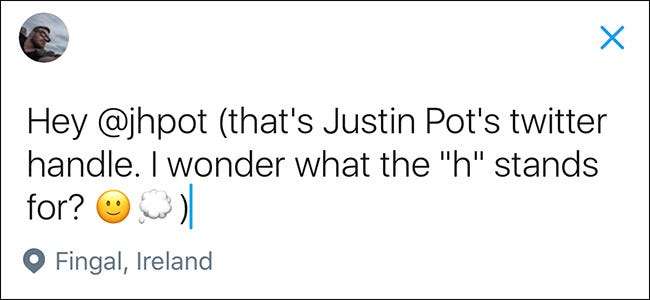
Aplikacje mobilne Twittera bardzo ułatwiają udostępnianie swojej lokalizacji bez większego sensu. Zobaczmy, jak się dowiedzieć, kiedy Twitter udostępnia Twoją lokalizację i jak to zatrzymać.
Oto nowy ekran Tweeta. W tej chwili tworzę nowy tweet, a Twitter dołączył moją lokalizację: „Fingal, Irlandia”.
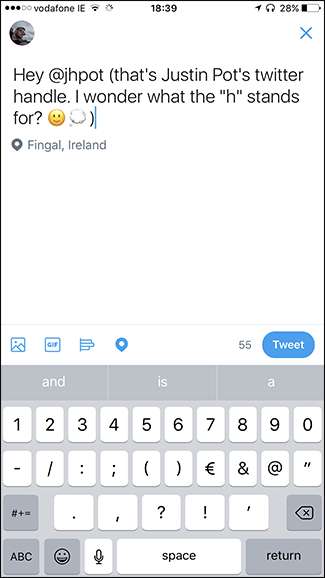
Powodem, dla którego moja lokalizacja jest teraz dołączona, jest to w pewnym momencie w przeszłości Udostępniłem swoją lokalizację na Twitterze i od tamtej pory jest ona udostępniana w każdym tweecie. Chociaż Twitter domyślnie nie udostępnia Twojej lokalizacji, jeśli udostępnisz ją raz, domyślnie przełączy się na udostępnianie, dopóki nie wyłączysz go ponownie.
Aby wyłączyć udostępnianie lokalizacji, jeśli jest włączone, kliknij niebieską ikonę lokalizacji, a następnie kliknij Usuń.
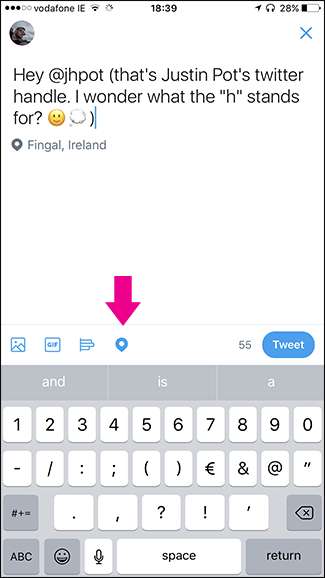
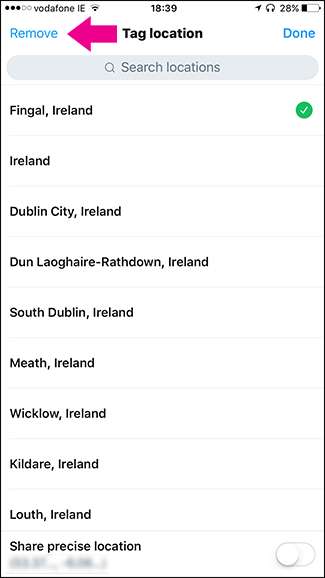
Spowoduje to zmianę koloru ikony na białą i zobaczysz, że moja lokalizacja nie jest już dołączona do tweeta. Tak długo, jak nie włączę go ponownie przez pomyłkę, pozostanie.
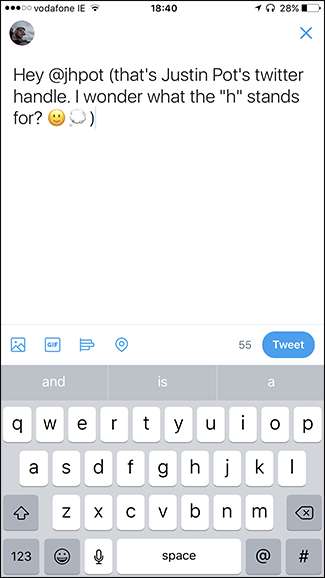
Aby uzyskać bardziej trwałe rozwiązanie, musimy spojrzeć na uprawnienia systemowe. Mamy pełne przewodniki zarządzanie uprawnieniami aplikacji na iOS i na Androida , ale omówię tutaj podstawy tego procesu.
ZWIĄZANE Z: Jak zarządzać uprawnieniami aplikacji na swoim iPhonie lub iPadzie
Blokuj dostęp do lokalizacji na iPhonie lub iPadzie
Jeśli używasz iOS, otwórz aplikację Ustawienia i przewiń w dół, aż przejdziesz do Twittera. Istnieją dwa wpisy na Twitterze; chcesz, aby był wymieniony ze wszystkimi innymi aplikacjami. Pierwsza napotkana opcja Twittera, obok Facebook Flickr i Vimeo, nie jest ten, którego chcesz.
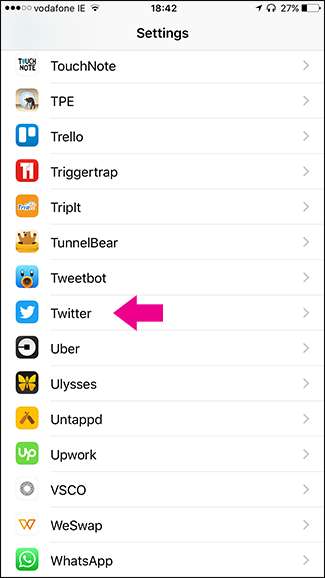
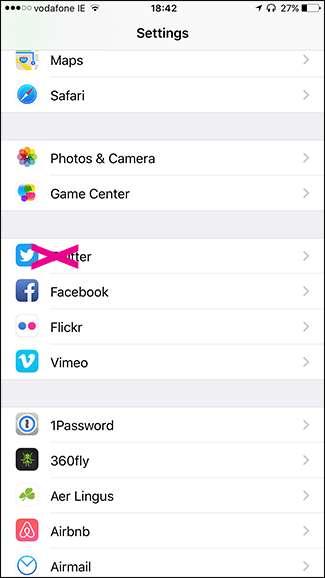
Zmień lokalizację z „Podczas korzystania z aplikacji” na „Nigdy”.
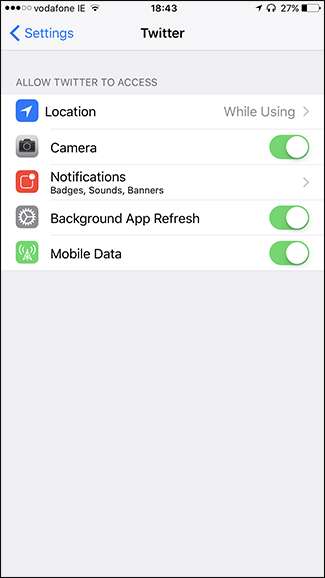

Teraz Twitter nie będzie mógł udostępniać Twojej lokalizacji, chyba że ponownie udzielisz mu pozwolenia.
Blokuj dostęp do lokalizacji w systemie Android
W Androidzie otwórz Ustawienia telefonu i w sekcji Aplikacje wybierz z listy Twitter.
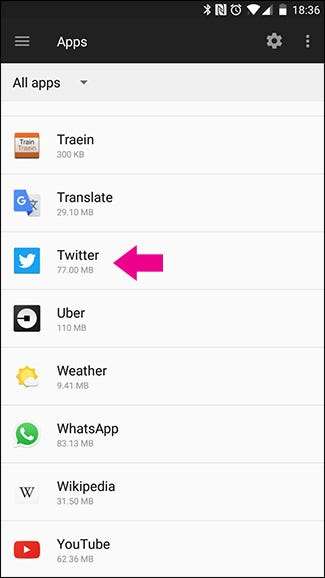

Kliknij Uprawnienia i przestaw przełącznik Lokalizacja na „Wył.”.
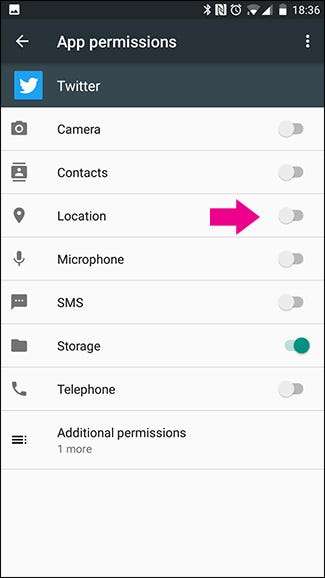
Teraz Twitter nie będzie mógł używać Twojej lokalizacji.







